Как открыть редактор фото в ВК с компьютера и телефона
Одной из отличных функций Вконтакте есть «фото редактор». Он способен не только улучшить снимок, но и добавить в него стикеры, эмодзи, текст или рисунок.
Редактор появляется везде, где используются фотографии, а именно в:
Как воспользоваться фото редактором на компьютере?
Как было сказано ранее, редактор появляется тогда, когда есть какая-нибудь связь с фотографиями. В качестве примера, кнопка фото редактора может появиться в сообщениях (при добавлении фото), фотоальбомах (при просмотре фото). Кнопка будет называться «Фоторедактор». К примеру, рассмотрим вариант при редактировании фото. Для этого нужно:
- Перейти на любую фотографию в полной версии ВК
- Под фото навести курсор на текст «Ещё»
- Выбрать «Фоторедактор»
 Как открыть фоторедактор в ВК
Как открыть фоторедактор в ВК
Как воспользоваться фото редактором в мобильной версии?
К примеру, рассмотрим вариант при загрузке фотографии в свой профиль в мобильном приложении ВК. Для этого:
- Загрузим фото
- До сохранения фото, появиться кнопка «Редактировать»
Как открыть фоторедактор в мобильной версии ВК
Функции фото редактора
Теперь можем ознакомиться с функциями. В нем доступны следующие функции:
- Добавление текста
- Кадрирование
- Размытие
- Поворот фото
- Автокоррекция
- Различные фильтры
- Дополнительные параметры
- Стикеры (доступно при отправке сообщения или добавлении записи)
- Рисование (доступно при отправке сообщения или добавлении записи)
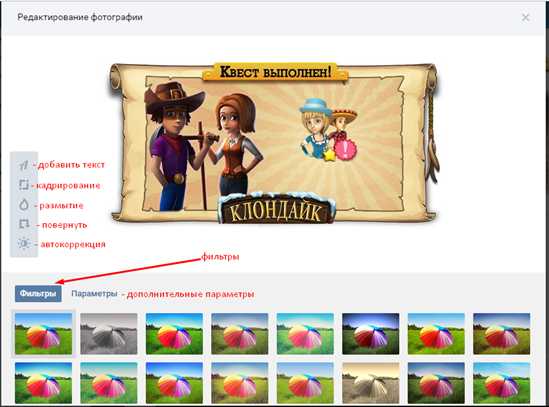 Эффекты, доступные в редакторе фото в ВК
Эффекты, доступные в редакторе фото в ВК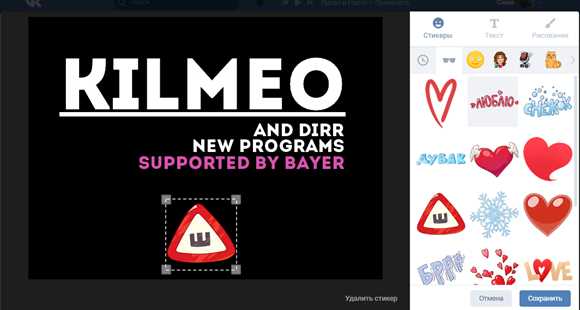 Стикеры для украшения фото в редакторе в ВК
Стикеры для украшения фото в редакторе в ВКПробуйте разные эффекты, это позволит креативно оформить свой профиль. А яркий красивый профиль поможет в раскрутке вашей группы.
howvk.ru
Фоторедактор Вконтакте — обработка фото в режиме онлайн
Иногда, перед тем как загрузить новую фотографию себе на страницу Вконтакте, требуется ее немного отредактировать. Не каждый умеет пользоваться обычной программой «фотошоп», так как она достаточно сложная. Поэтому намного проще и быстрее воспользоваться стандартной программой, которая доступна Вконтакте, тем более что здесь есть все необходимые инструменты, которые чаще всего применяются в редактировании фото.
Итак, для начала необходимо выбрать фотографию, которую вы хотите отредактировать. Под фотографией будет вкладка «еще», нажав на которую вы можете зайти в раздел «фоторедактор».
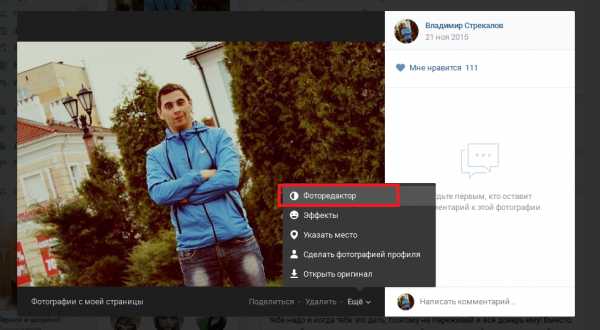 Раздел «фоторедактор» Вконтакте
Раздел «фоторедактор» ВконтактеВ редакторе фотографий вам будет доступны два меню.
- Первое меню: «фильтры». Здесь возможны 16 видов стандартных тем, которые вы можете использовать для своей фотографии. Например, фильтр, который называется «Nox», сделает вашу фотографию черно-белой. Другие фильтры позволят насытить фото определенными оттенками и цветами.
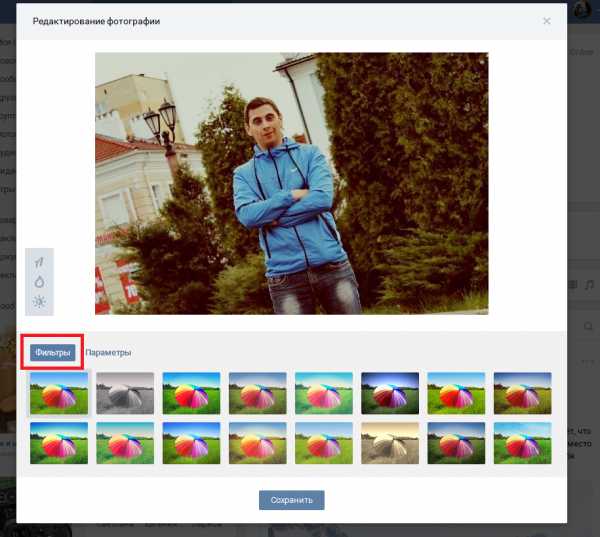 Настройка фильтров фотографии Вконтакте
Настройка фильтров фотографии Вконтакте- Вторая вкладка – «параметры». Здесь вы можете настроить яркость, контрастность, насыщенность, и другие свойства фото. После того как вы настроите все параметры, нажмите на вкладку «сохранить».
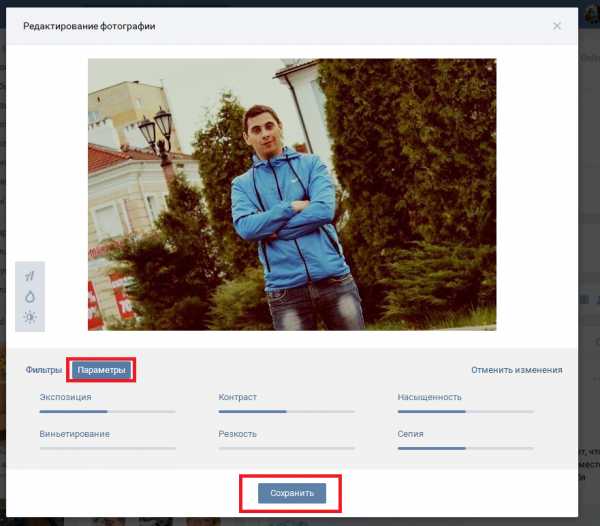 Настройка параметров фотографии
Настройка параметров фотографииКроме того, в правой части фоторедактора есть три дополнительные функции, которые также могут пригодиться.
- Вы можете добавить текст в фотографию.
- Втора функция размытие. Вы можете выбрать область, коорая не будет размываться, например, дальний фон, а область, где непостредственно на фотографии изображены вы, будет обычной. Этот эффект довольно часто применяется в профессиональной съемке.
- И еще одна функция – автокорекция. Это позволит редактору автоматически улучшить цветовую гамму фотографии.
 Дополнительные функции фотошопа Вконтакте
Дополнительные функции фотошопа Вконтакте
Понравилась статья? Поделиться с друзьями:
vksos.com
Редактор фото онлайн социальной сети ВКонтакте.
С 1 октября редактор фото онлайн в социальной сети ВКонтакте добавили новые функции. Раньше там по-моему были только кадрирование и поворот. Сейчас там добавлена функция автокоррекции, в которой сразу несколько эффектов. Обожаю эту функцию, так как изображение сразу значительно изменяется, правда не всегда в лучшую сторону .
И вообще мне нравятся онлайн фоторедакторы для изображений. Это очень удобно и значительно экономит наше время, поэтому у народа они пользуются такой популярностью.
Какие новые функции можно применять в редакторе фото онлайн ВКонтакте.
- Добавить текст
- Отредактировать яркость
- Изменить контрастность
- Добавить резкость
- Настроить насыщенность цветов
- Сделать виньетирование
- Применить сепию
- Добавить размытие
- И попробовать ещё 16 готовых фильтров
Отредактированная фотография сохраняется в одном экземпляре, но зато вы в любой момент сможете восстановить оригинал.
Как начать пользоваться онлайн фото редактором ВКонтакте.
А его найдёшь не сразу, особенно, если до этого вы им никогда не пользовались. Для того, чтобы начать использовать этот инструмент, надо кликнуть на редактируемое фото, чтобы оно было открыто на всю страницу. И внизу найти надпись Редактировать, кликнуть на неё и выбрать Фоторедактор.

И выбирая функции справа, вы сможете вставить текст в изображение, кадрировать, размыть, повернуть фото или применить автокоррекцию.

К сожалению, вставить текст можно только внизу, цвет текста не изменяется, стиля только два, маленькие буковки курсив и большие буквы, с чёрной обводкой. Чтобы изменить текст надо кликнуть на изображение текста.
И вот что получится.
Кадрируем изображение, мышкой выбираем область. Отменить – перечёркнутый круг, сохранить – галочка.

Площадь размытия можно регулировать ползунком.

Далее идёт поворот фото и автокоррекция. А ниже есть 16 готовых фильтров. Каждый из них редактируется ползунком. Вот пример.
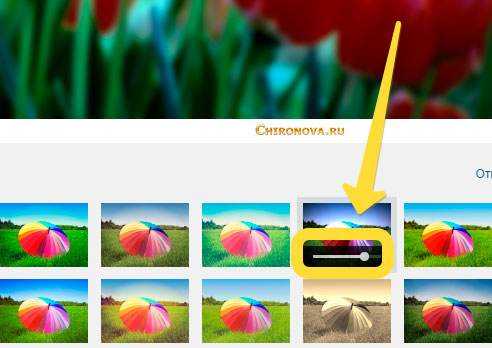
А чтобы попасть в раздел, где вы можете вручную делать редактирование, надо нажать на слово Параметры.
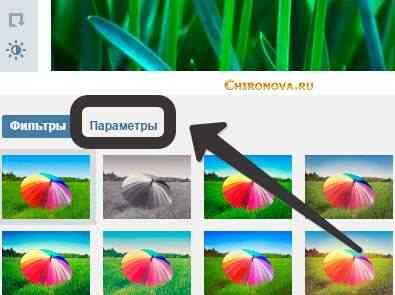
А там уже каждый параметр редактируется при помощи бегунка.
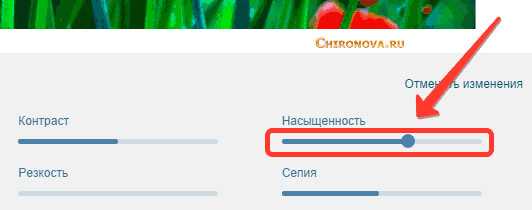
Но это ещё не всё, самое интересное, что изображение в любой момент можно вернуть в изначальное его состояние. Для этого надо снова зайти в Редактирование -> Фоторедактор и нажать Восстановить оригинал.
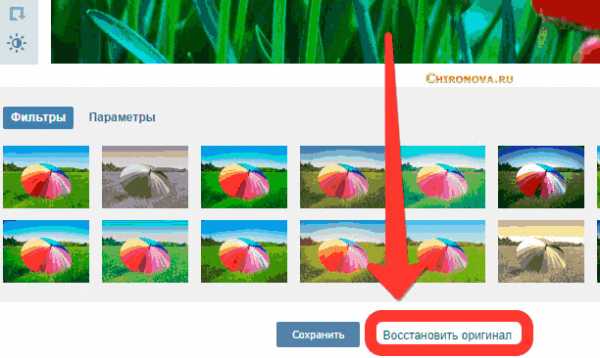
А чтобы получить ссылку на фотографию ВКонтакте, надо нажать под изображением на слова Открыть оригинал. После этого картинка откроется в новом окне, копируйте ссылку.
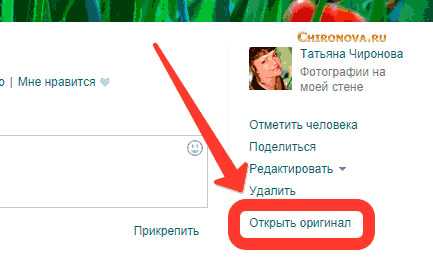
А теперь всё можно посмотреть в видеоуроке
В этой статье я рассказала про обновлённый редактор фото онлайн в социальной сети ВКонтакте.
С Уважением, Татьяна Чиронова
Сохраните пост к себе на стенку в соцсети
А здесь можно публиковать анонсы постов по теме:
chironova.ru

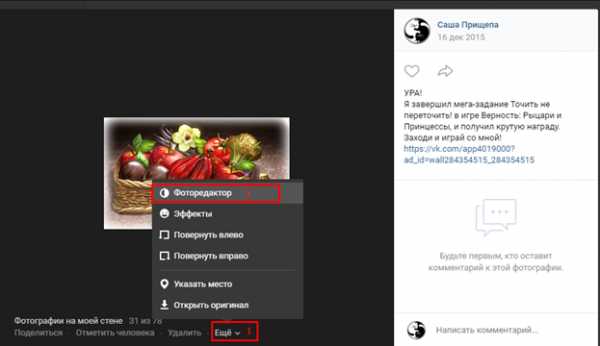 Как открыть фоторедактор в ВК
Как открыть фоторедактор в ВК